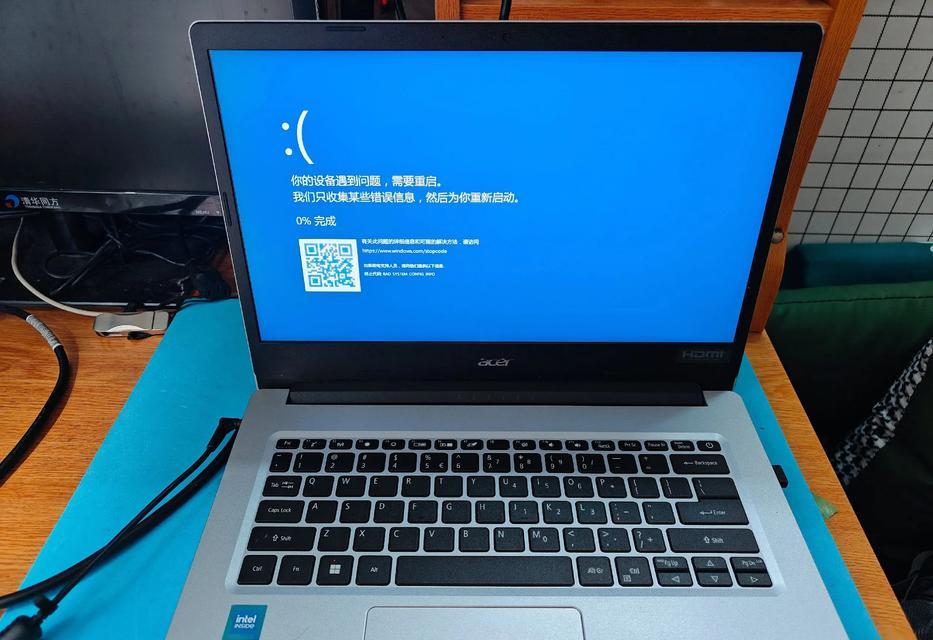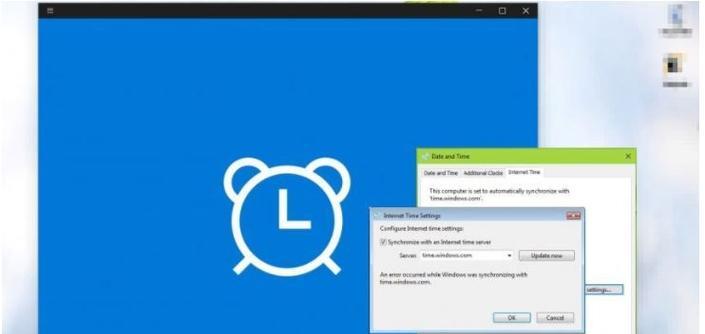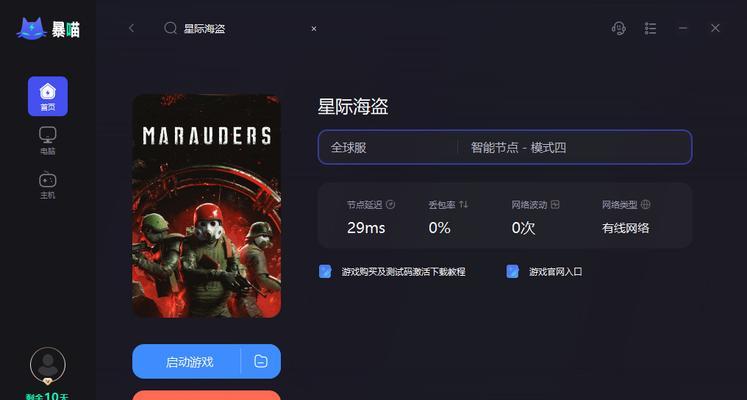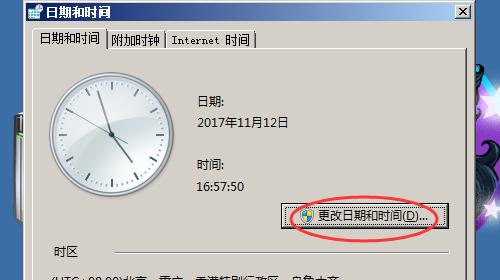随着现代社会的发展,电脑已经成为人们生活中不可或缺的一部分。然而,有时候我们可能会遇到电脑时间错误的问题,这不仅会导致我们对时间的迷惑,还可能影响到一些关键任务的顺利进行。本文将向您介绍一些解决电脑时间错误的方法,帮助您快速解决这一问题。
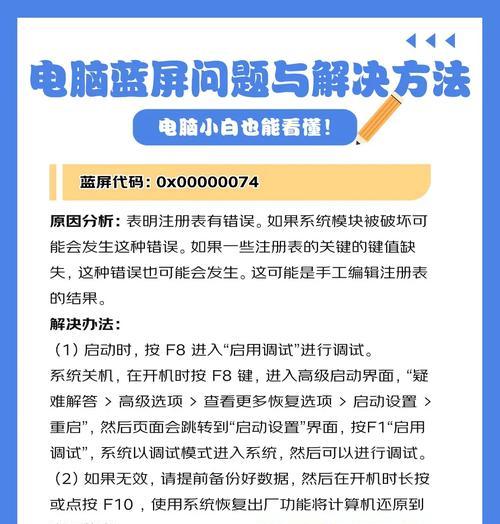
一、检查时区设置
我们需要确保电脑的时区设置是正确的。在任务栏上右键单击时间显示区域,选择“调整日期/时间”,然后在弹出的窗口中检查所选时区是否与您所在地的时区相匹配。
二、同步时间服务器
如果您的电脑经常出现时间错误,您可以尝试同步时间服务器来自动校准时间。在调整日期/时间的窗口中,点击“互联网时间”选项卡,并勾选“自动与互联网时间服务器同步”。选择一个可靠的时间服务器,并点击“更新”按钮进行同步。

三、更换电池
如果您的台式电脑或笔记本电脑经常出现时间错误,并且已经确保时区设置和时间服务器同步都没有问题,那么可能是电池导致的问题。尝试更换电池来解决这个问题。
四、更新操作系统
有时候,电脑时间错误可能是由于操作系统的错误或漏洞引起的。及时更新您的操作系统可以修复一些已知的问题,包括时间错误。打开“设置”菜单,选择“更新与安全”,然后点击“检查更新”按钮来更新您的操作系统。
五、检查病毒或恶意软件
某些病毒或恶意软件可能会影响电脑的时间设置,导致时间错误。使用杀毒软件来全面扫描您的电脑,确保没有病毒或恶意软件存在。

六、检查硬件故障
如果您尝试了以上方法仍然无法解决电脑时间错误,那么可能存在硬件故障。检查主板、电池或其他硬件组件是否正常工作,并及时修复或更换。
七、重置BIOS设置
有时候,错误的BIOS设置也可能导致电脑时间错误。进入BIOS设置界面,将时间和日期恢复为默认设置,然后保存并退出。
八、修复系统文件
损坏的系统文件也可能导致电脑时间错误。在命令提示符下输入“sfc/scannow”命令,系统会自动扫描并修复损坏的系统文件。
九、检查时间同步服务
在服务管理器中,检查“Windows时间服务”是否正在运行。如果没有运行,请启动该服务,并将其设置为自动启动。
十、检查硬件驱动程序
更新或重新安装电脑的硬件驱动程序有时也可以解决电脑时间错误。使用设备管理器来检查是否有任何驱动程序需要更新或重新安装。
十一、清除CMOS
清除CMOS(亦称为清除BIOS设置)是另一种解决电脑时间错误的方法。请注意,清除CMOS需要小心操作,建议在了解清除CMOS的风险后,寻求专业人士的帮助。
十二、联系技术支持
如果您尝试了以上所有方法仍然无法解决电脑时间错误,那么建议您联系电脑品牌的技术支持。他们可能会为您提供更专业的解决方案。
十三、定期维护和保养
定期维护和保养您的电脑也是预防时间错误的重要措施。清理电脑内部的灰尘,确保电脑处于良好的工作状态。
十四、备份重要数据
在解决电脑时间错误之前,请务必备份重要的数据。某些解决方法可能涉及到格式化或重新安装操作系统,因此备份数据是非常重要的。
十五、
电脑时间错误可能是由多种原因引起的,本文介绍了一些常见的解决方法,包括检查时区设置、同步时间服务器、更换电池、更新操作系统、检查病毒或恶意软件等。通过采取适当的措施,您可以快速解决电脑时间错误问题,确保您的电脑正常工作。